Win10任务管理器可以结束我们不需要的进程,从而获得更多的内存,运行也更流畅,但有些用户在Win10结束进程却提示拒绝访问,无法正常结束进程,对此我们该怎么解决呢?本期,自由
Win10任务管理器可以结束我们不需要的进程,从而获得更多的内存,运行也更流畅,但有些用户在Win10结束进程却提示拒绝访问,无法正常结束进程,对此我们该怎么解决呢?本期,自由互联小编就给大家带来了Win10结束进程弹出拒绝访问的解决教程,希望可以帮到大家。
Win10结束进程却弹出拒绝访问
1、打开电脑,按下键盘中的win+R。
2、打开运行界面中输入:msconfig命令,确认回车,打开系统配置窗口,操作如下。
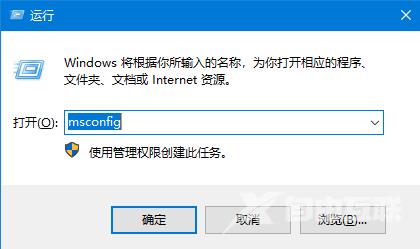
3、系统配置窗口中,按照顺序先切换到服务选项卡,然后勾选隐藏所有 Microsoft 服务,再点击全部禁用,最后直接点击应用确定或确定即可;
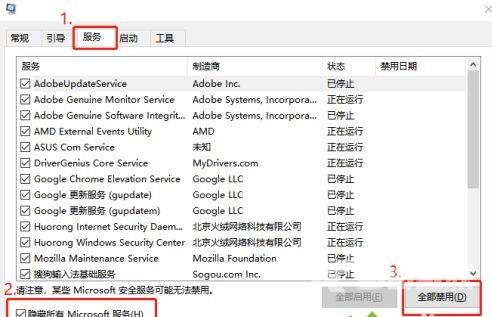
4、系统配置窗口,再切换到启动选项卡,若要管理启动项,请使用任务管理器的启动部分,点击蓝色小字,打开任务管理器;
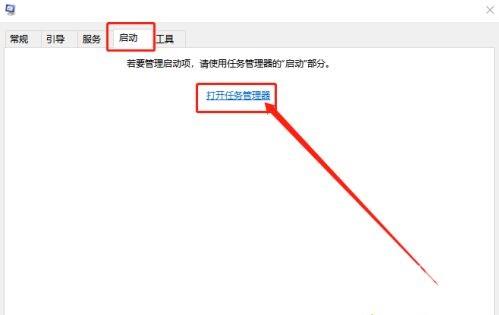
5、任务管理器窗口,右键选择需要禁用的项,然后在打开的菜单项中,选择禁用;
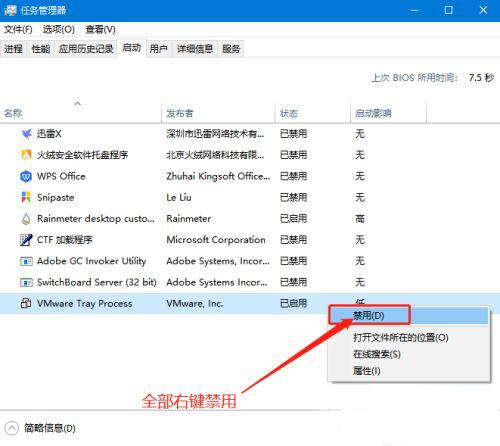
6、最后,再回到系统配置窗口,点击确定即可完成所有设置;
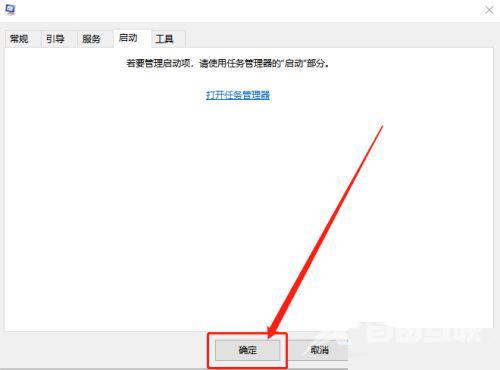 【文章转自 盐城网站开发公司 http://www.1234xp.com/yancheng.html 复制请保留原URL】
【文章转自 盐城网站开发公司 http://www.1234xp.com/yancheng.html 复制请保留原URL】
